Как добавить кнопку «нажми и звони» в WordPress (шаг за шагом) • Оки Доки
Хотите добавить кнопку «нажми и звони» в WordPress? По мере того, как все больше людей посещают ваш сайт с помощью своих смартфонов, добавление кнопки вызова к вызову позволяет им легко связаться с вами. В этой статье мы покажем вам, как легко добавить кнопку «Звонок по рекламе» на вашем веб-сайте WordPress.
Зачем добавлять кнопку «Нажми и звони» в WordPress
Многие сайты малого бизнеса полагаются на клиентов, чтобы связаться с ними для цитат, предпродажной информации или поддержки.
Поэтому мы рекомендуем добавить контактную форму всем владельцам сайтов.
Программы для Windows, мобильные приложения, игры — ВСЁ БЕСПЛАТНО, в нашем закрытом телеграмм канале — Подписывайтесь:)
Однако, в зависимости от отрасли, некоторые пользователи могут захотеть поговорить с человеком сразу.
По мере того, как трафик мобильного Интернета растет по всему миру, пользователям часто удобнее просто звонить по телефону и получать необходимую информацию.
Если вы только начинаете свой бизнес, мы рекомендуем обратиться за помощью к профессиональной телефонной службе, чтобы вы могли переадресовывать звонки, делиться номерами с сотрудниками и отвечать на звонки, используя сотовые телефоны из любой точки мира (вместо стационарного телефона).
При этом давайте посмотрим, как легко добавить кнопку «нажми и позвони» в WordPress.
Метод 1. Добавление кнопки «Нажми и звони сейчас» в WordPress с помощью плагина
Этот метод проще и рекомендуется для всех пользователей. Это позволяет вам легко создавать кнопки для вызова в Gutenberg, классический редактор, виджет боковой панели WordPress и даже липкую плавающую кнопку вызова.
Первое, что вам нужно сделать, это установить и активировать плагин WP Call Button на вашем сайте. Для более подробной информации, смотрите наше пошаговое руководство по установке плагина WordPress.
После активации вам необходимо посетить Настройки »Кнопка WP Call страница для настройки параметров плагина.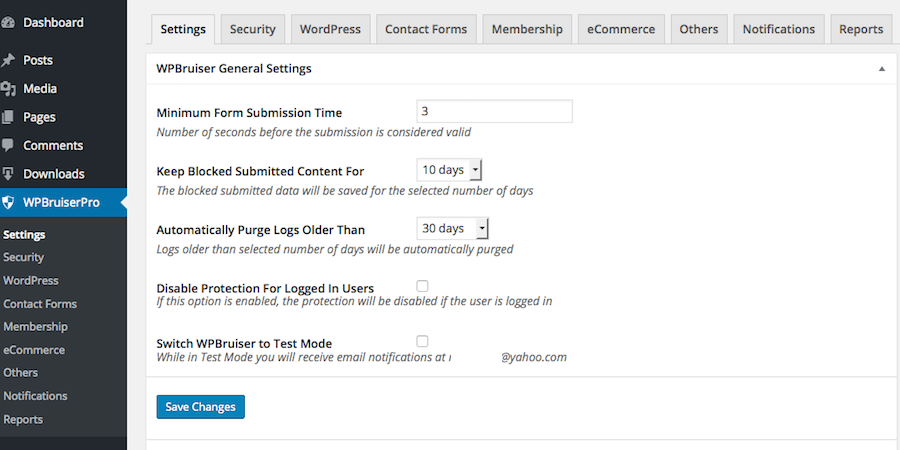
Первая страница настроек предназначена для наиболее часто запрашиваемой функции, Sticky Call Button, которая прокручивает пользователя при просмотре вашего сайта.
Эта функция с высокой степенью конверсии помогает вам получать больше звонков и быстрее заключать больше сделок.
Вам нужно начать с ввода номера телефона, по которому вы хотите, чтобы люди звонили. Плагин WP Call Button использует поле смартфона, что означает, что вы можете просто выбрать свою страну, и он автоматически добавит код страны в нужном формате.
Замечания: Если у вас нет служебного номера телефона, вы можете получить его у Nextiva. Это компания, которую мы используем для нашего бизнеса VoIP-телефон.
Далее у вас есть возможность добавить текст кнопки вызова, выбрать расположение и выбрать цвет кнопки.
По умолчанию плагин добавит кнопку вызова для вызова всех страниц и всех устройств. Однако у вас есть возможность показывать его только на определенных страницах или показывать только мобильные устройства.
Когда вы закончите, нажмите на переключатель активации в верхней части, а затем нажмите кнопку сохранить изменения, чтобы сохранить настройки.
После этого вы можете посетить свой веб-сайт, чтобы увидеть кнопку вызова в действии.
Если вы хотите добавить кнопку статического вызова на своей странице контактов WordPress, на странице о страницах или на любой другой пост / страницу, у вас есть два варианта.
Если вы используете новый редактор блоков WordPress, просто создайте или отредактируйте существующую страницу. Далее необходимо добавить блок кнопки вызова WP, нажав значок «+».
Блок кнопок вызова WordPress включает множество параметров настройки, таких как возможность настройки цвета кнопки, текста кнопки, размера шрифта, а также возможность показать или скрыть значок телефона.
Как только вы добавите кнопку, она позволит пользователям щелкнуть и позвонить по вашему номеру телефона, который вы указали на странице настроек WP Call Button.
Теперь, если вы используете классический редактор WordPress, вам нужно использовать генератор статических кнопок вызова, чтобы получить короткий код.
Просто зайдите в Настройки »Кнопка WP Call и нажмите на меню кнопки статического вызова в верхней части.
Далее вы можете настроить цвет кнопки вызова текста и выбрать, хотите ли вы показать или скрыть значок телефона. После этого просто скопируйте приведенный ниже шорткод и вставьте его в сообщение или страницу, где вы хотите добавить его.
Плагин WP Call Button также позволяет добавить кнопку вызова на боковой панели вашего сайта с помощью виджета боковой панели.
Для этого нужно идти Внешний вид »Виджеты и перетащите виджет WP Call Button в свою область, готовую для виджетов.
Этот виджет позволяет добавлять заголовок и описание виджета. Вы можете нажать на ссылку «Дополнительные настройки», чтобы настроить текст кнопки вызова и текст кнопки вызова.
Прочитав это, вы, вероятно, поймете, почему кнопка WP Call является самым простым и полным набором кнопок WordPress для вызова плагинов на рынке.
Самое приятное то, что он на 100% бесплатный и полностью интегрирован с Google Analytics.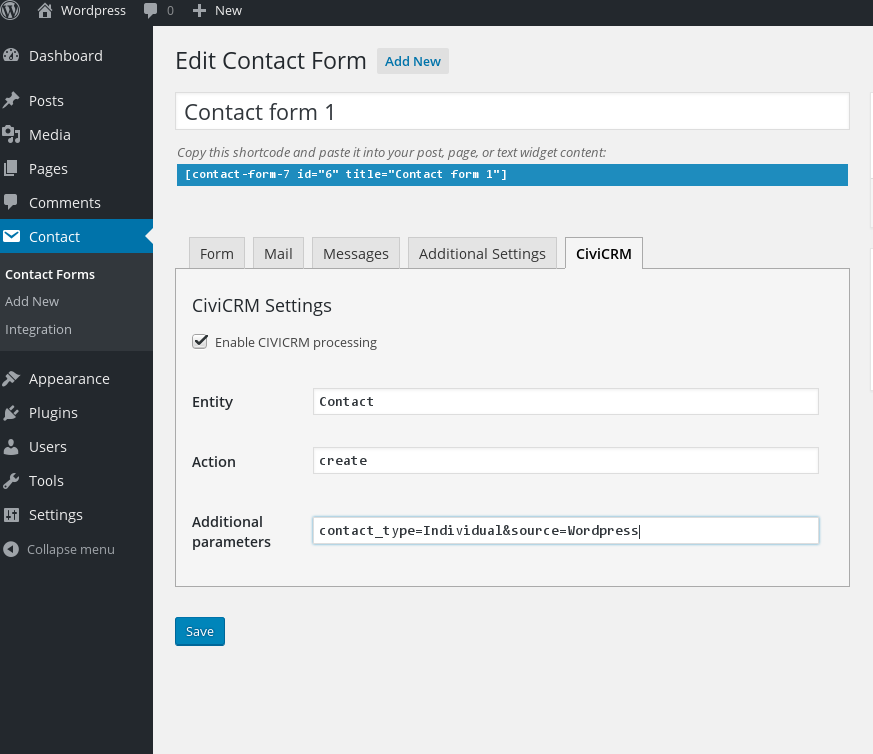
Все, что вам нужно сделать, это использовать плагин MonsterInsights, и он будет автоматически отслеживать, сколько людей нажимают на вашу кнопку вызова и какие страницы приносят вам наибольшее количество потенциальных клиентов, так что вы можете сосредоточиться на том, что работает для быстрого развития вашего бизнеса!
Способ 2. Добавить кнопку «Нажми и позвони» вручную в WordPress
Этот метод позволяет вам вручную добавлять кнопки вызова и ссылки в любом месте вашего веб-сайта WordPress.
Самый простой способ добавить кликабельный номер телефона на ваш сайт, добавив их так:
+1 (555) 555-1212 Позвоните мне
Эти ссылки откроют приложение телефона на мобильных устройствах. На настольных компьютерах пользователи Mac увидят возможность открыть ссылку в Facetime, тогда как пользователи Windows 10 увидят возможность открыть ее в Skype.
Вы также можете использовать HTML, чтобы добавить изображение или значок рядом с текстовой ссылкой «Звонок по рекламе».
Давайте посмотрим, как это сделать.
Во-первых, вам нужно посетить Медиа »Добавить новый страницы и загрузите изображение, которое вы хотите использовать. После загрузки изображения вам необходимо нажать на ссылку «Изменить», чтобы продолжить.
Это приведет вас к редактированию медиа экрана, где вам нужно скопировать URL файла. Это понадобится вам на следующем шаге.
Теперь вы можете редактировать сообщение, страницу или пользовательский HTML-виджет, где вы хотите отобразить значок телефона «Звонок по рекламе». В области редактирования вы можете добавить изображение значка телефона, обернутое внутри ссылки tel :.
После этого вы можете посетить свой веб-сайт, чтобы увидеть ссылку «Звонок по рекламе» с загруженным вами изображением.
Вы можете дополнительно настроить это, добавив больше текста до или после ссылки, и использовать собственный CSS для стилизации.
Добавление ссылки «Звонок по клику» в меню навигации WordPress
Вы также можете добавить ссылку «Звонок по рекламе» в меню навигации WordPress.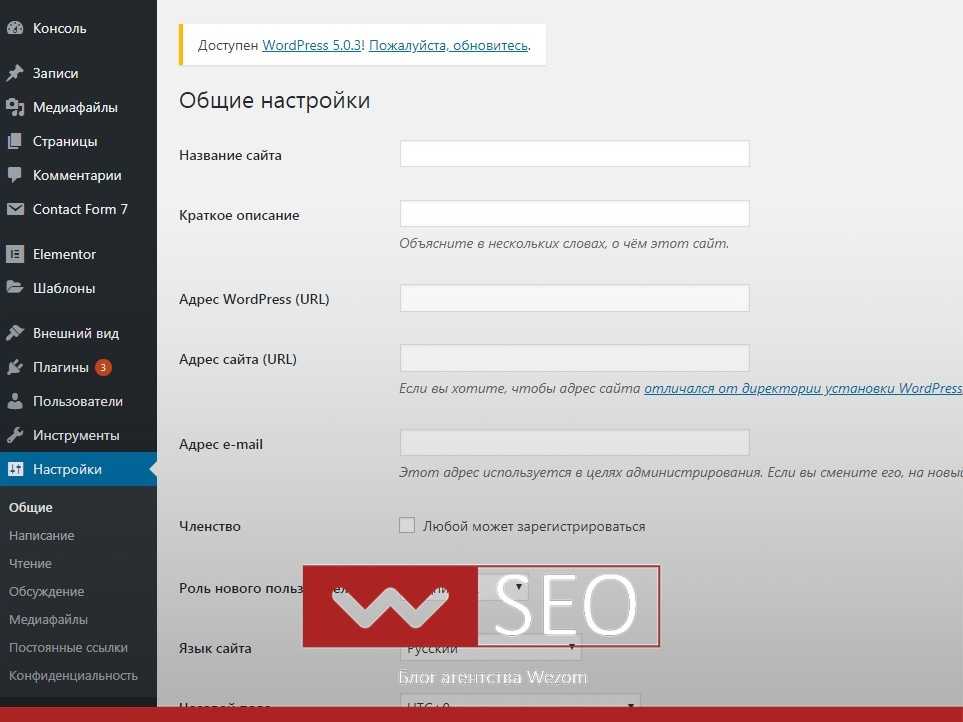
Просто зайдите в Внешний вид »Меню нажмите на вкладку пользовательских ссылок в правом столбце. Теперь вы можете добавить номер телефона в поле ссылки в следующем формате:
тел: +155555555
После этого добавьте текст, который вы хотите отобразить, а затем нажмите кнопку «Добавить в меню».
Далее, посетите ваш веб-сайт, чтобы увидеть ссылку «клик для вызова» в действии.
Хотите добавить значок изображения рядом со ссылкой для вызова в меню навигации? Смотрите нашу статью о том, как добавить значки изображений с навигационными меню в WordPress.
Мы надеемся, что эта статья помогла вам узнать, как добавить кнопку «нажми и позвони» в WordPress. Вы также можете ознакомиться с нашим руководством о том, как создать бесплатный адрес электронной почты для бизнеса.
Если вам понравилась эта статья, пожалуйста, подпишитесь на наш канал YouTube для видеоуроков WordPress. Вы также можете найти нас на щебет и фейсбук.
Как добавить контактную форму в WordPress | REG.
 RU
RUЧтобы посетители вашего сайта могли с вами связаться, можно добавить на сайт свой номер телефона или адрес электронной почты. Пользователю придётся совершить несколько действий: набрать ваш номер или адрес, позвонить и оформить сообщение. Однако этот процесс можно упростить — добавить на сайт контактную форму обратной связи.
Обычно контактная форма состоит из нескольких полей, которые нужно заполнить. Например: «Имя», «Адрес электронной почты», «Текст сообщения». Через контактную форму пользователям будет удобнее с вами связаться: они заполнят необходимые поля и отправят форму в один клик, не нужно звонить или отправлять сообщение на email. Кроме того, посетители смогут подписаться на рассылку вашего сайта, оставить отзыв, заказать товар или услугу.
Для добавления контактных форм на сайт WordPress нужны плагины. Плагинов для добавления контактных форм для WordPress существует огромное множество, но мы расскажем о самом популярном — плагин Contact Form 7.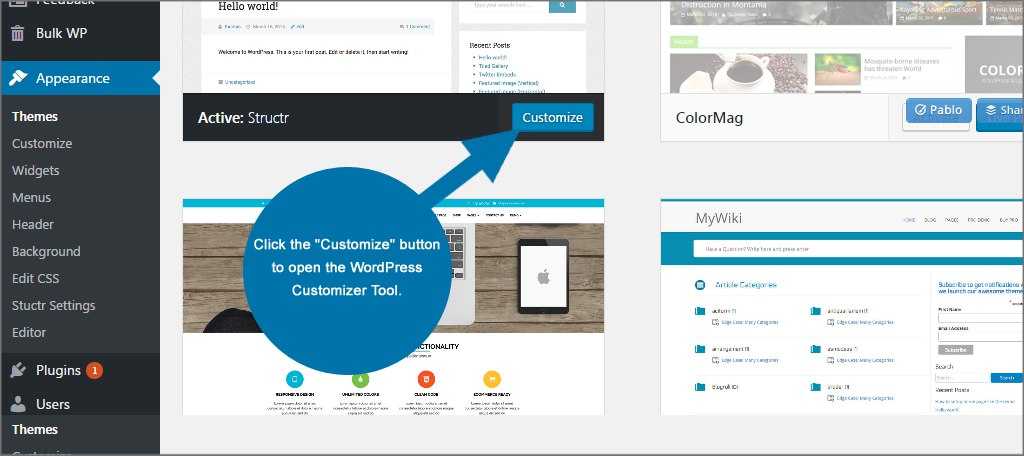 Его установили уже более трёх миллионов пользователей, и он регулярно обновляется. После установки вы сможете добавлять на сайт формы обратной связи. Если вы хотите добавить на сайт на WordPress форму заказа, плагин Contact Form 7 также отлично подойдёт.
Его установили уже более трёх миллионов пользователей, и он регулярно обновляется. После установки вы сможете добавлять на сайт формы обратной связи. Если вы хотите добавить на сайт на WordPress форму заказа, плагин Contact Form 7 также отлично подойдёт.
Шаг 1. Установите плагин Contact Form 7
-
1.
Войдите в панель управления WordPress.
-
2.
Перейдите на вкладку Плагины — Добавить новый. В поисковой строке введите Contact Form 7 и нажмите Установить:
-
3.
После установки нажмите Активировать:
Готово, вы установили и активировали плагин.
Шаг 2. Создайте форму обратной связи
- org/HowToStep»>
1.
Перейдите на появившуюся после установки вкладку Contact Form 7 — Добавить новую. На вкладке «Шаблон формы» откроется редактор формы с уже готовым стандартным шаблоном:
-
2.
Введите имя новой формы в поле «Введите заголовок».
-
3.
Если вы не хотите вносить изменения в шаблон, нажмите Сохранить и переходите к настройкам письма — шагу 4. Если же вы хотите отредактировать её, то переходите на следующий шаг 3.
Шаг 3. Настройте шаблон формы
В стандартном шаблоне в форму добавлены поля «Ваше имя», «Ваш e-mail», «Тема», «Сообщение» и кнопка Отправить.
Для Contact Form 7 настройка шаблона выглядит следующим образом. В редакторе шаблона можно использовать HTML-код и так называемые теги формы. Теги формы — это шорткоды (короткие коды), которые при публикации преобразуются в HTML-код и добавляют поля формы. Также существуют теги почты для настройки электронной почты. Рассмотрим синтаксис тегов формы и тегов почты.
Теги формы — это шорткоды (короткие коды), которые при публикации преобразуются в HTML-код и добавляют поля формы. Также существуют теги почты для настройки электронной почты. Рассмотрим синтаксис тегов формы и тегов почты.
Синтаксис тега формы
Пример тега формы: [text text-name “Enter your name”].
Он состоит из четырёх частей:
- Тип (в примере — text) — определяет тип элемента. Если поставить звёздочку после типа, то поле будет обязательным к заполнению: [text* ].
- Имя (text-name) — название поля ввода.
- Значение («Enter your name») — необязательно для добавления. Используется для значений по умолчанию, которые находятся в поле (подсказка, что вводить в поле пользователю).
Теги формы вы можете выбрать из списка и добавить их в контактную форму:
Рассмотрим поля, которые можно добавить:
- текст — текстовое поле для ввода текста только в одну строку, Например: имя, тема сообщения.
- email – адрес электронной почты.
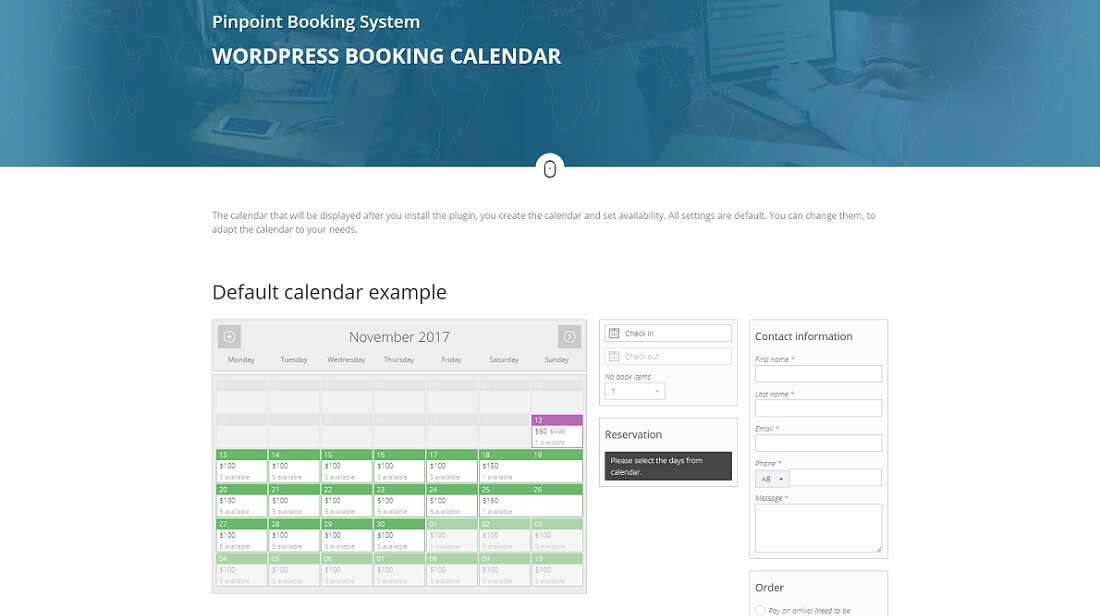
- URL — адрес сайта или страницы.
- телефон — числовое поле для ввода номера телефона.
- номер — числовое поле для ввода (например, количества заказываемого товара).
- дата — дата в формате дд.мм.гггг.
- текстовая область — поле для ввода текста в несколько строк. Например, отзыв или сообщение от посетителя.
- в раскрывающемся меню — выпадающее меню, здесь можно добавить несколько пунктов меню для выбора. Пользователь может выбрать только один пункт.
- чекбоксы – чекбоксы, в которых можно выбрать один пункт, несколько или ни одного.
- радио кнопка – она похожа на чекбокс — предоставляются варианты для выбора. Пользователь обязательно должен выбрать один вариант из предложенных.
- принятие – чекбокс. Пока пользователь не поставит галочку (например, о том, что он согласен с правилами обработки персональных данных), кнопка отправки сообщения будет неактивна.
- опрос — CAPTCHA, чтобы убедиться, что форму отправил человек, а не робот.
 Вы можете задать здесь контрольный вопрос, на который нужно ответить перед отправкой формы. Только когда будет введён правильный ответ, кнопка отправки активируется.
Вы можете задать здесь контрольный вопрос, на который нужно ответить перед отправкой формы. Только когда будет введён правильный ответ, кнопка отправки активируется. - файл — создание кнопки для выбора файла, который можно прикрепить к письму.
- отправить — кнопка, при нажатии на которую отправляется форма.
Посмотрите, как можно применить все инструменты, на примере. Ниже приведён код с тегами формы и результат — получившаяся форма заказа Вордпресс:
Синтаксис тега почты
Почтовый тег состоит только из одного слова. Это слово обычно соответствует имени тега формы. Например: [your-name]. Используется при настройке шаблона письма (шаг 4).
Шаг 4. Настройте шаблон письма
Если посетитель вашего сайта заполнит форму и отправит её, то на ваш электронный адрес придёт сообщение с этой формы.Вы можете настроить это сообщение на вкладке «Письмо». При редактировании используйте почтовые теги:
- Кому — введите здесь свой адрес электронной почты, на который будут отправляться все отправленные формы.

- От кого — введите адрес электронной почты, который принадлежит тому же домену, что и ваш сайт.
- Тема — тема сообщения, которую вводит пользователь.
- Additional headers — по желанию добавьте дополнительные заголовки. Например:
Reply-To: [your-email]— тогда письмо будет отправляться вам и дублироваться отправителю. - Тело письма — то, как будет выглядеть отправленное письмо, которое придёт на ваш почтовый ящик.
Прикреплённые файлы — если в шаблоне формы вы добавили кнопку для прикрепления файлов, добавьте здесь почтовые теги типа
Шаг 5. Настройте уведомления при отправке формы
На вкладке «Уведомления при отправке формы» вы можете настроить уведомления, которые видит посетитель в различных ситуациях.
Некоторые сообщения — это уведомления о состоянии отправки контактной формы. Например, при успешной отправке пользователь получит сообщение «Спасибо за ваше сообщение. Оно успешно отправлено», а при ошибке отправки — «При отправке сообщения произошла ошибка. Пожалуйста, попробуйте ещё раз позже». Другие сообщения — это уведомления об ошибках заполнения формы «Поле слишком короткое» или «Введён некорректный URL-адрес».
Оно успешно отправлено», а при ошибке отправки — «При отправке сообщения произошла ошибка. Пожалуйста, попробуйте ещё раз позже». Другие сообщения — это уведомления об ошибках заполнения формы «Поле слишком короткое» или «Введён некорректный URL-адрес».
В уведомлениях можно использовать только текст. Но также можно добавить почтовые теги. Например, настройте уведомление «Спасибо, [your-name], вы отправили форму!» Когда пользователь при заполнении формы введёт своё имя [your-name], то в сообщении при отправке тег заменится на его имя.
Сохраните отредактированную форму.
Готово, вы настроили и сохранили форму.
Шаг 6. Добавьте форму на сайт
-
1.
Перейдите на вкладку Contact Form 7 — Контактные формы. Рядом с вашей контактной формой находится шорткод. Скопируйте его:
- org/HowToStep»>
2.
Добавьте шорткод на страницу сайта или запись в редакторе:
-
3.
Добавленная форма (здесь стандартная) будет выглядеть в режиме предпросмотра и на сайте таким образом:
Готово, вы добавили контактную форму WordPress Contact Form 7 на сайт. Теперь посетители сайта смогут воспользоваться ей, а данные со всех заполненных форм придут на ваш email.
Помогла ли вам статья?
Да
раз уже помогла
Как добавить плагин обратного звонка VDZ в WordPress
Как добавить плагин обратного звонка VDZ в WordPress — Содержание| Советы |
|---|
| Простой короткий код обратного вызова с настройкой и маской телефона. Совместим с Bootstrap/Foundation/WPML/Polylang. Начать обучение с последующим видео. 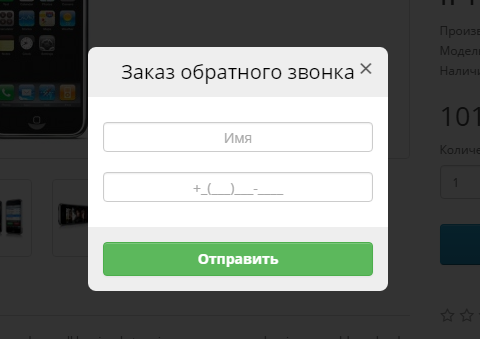 |
1. Сначала загрузите « vdz-call-back.zip » плагин на свой локальный компьютер. (Нажмите «Загрузить») 2. Затем войдите в свою панель управления « yourdomain.com/wp-admin «. 3. Затем нажмите « Плагины » + « Добавить новый » в левом боковом меню панели инструментов. 4. Теперь нажмите кнопку «Загрузить плагин».
5. Теперь найдите « vdz-call-back.zip » Загруженный плагин с вашего компьютера, откуда вы скачали vdz-call-back.zip В соответствии с Шаг – 1 Выше нажмите « Установить сейчас» 6. Теперь нажмите « Активный плагин» . 7. Затем см. левое боковое меню. Папка « VDZ CallBack Plugin » добавлена в левое боковое меню. Теперь щелкните папку « Обратите внимание, что: Если вы не видите » VDZ CallBack Plugin » папка в левом боковом меню, затем см. в левом боковом меню » Настройки » или » Инструменты «. 8. Теперь вы настраиваете себя или смотрите видеоурок ниже о VDZ CallBack Plugin Конфигурации и настройки или Как работать « VDZ CallBack Plugin » на вашем сайте WordPress. 9. Посмотреть видео Полная настройка плагина VDZ CallBack CallBack (Обратный Перезвон) для вашего сайта (WordPress) — Плагин VDZ CallBack #VDZ_WordPress 9. 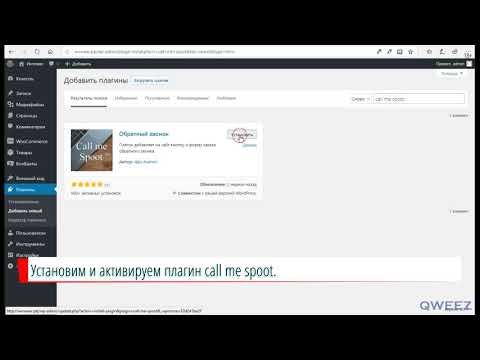 Готово… Готово… |
| Если у вас есть вопросы, задайте их нам на странице Facebook |
| Направляющая |
|---|
Просто загрузите плагин из меню плагинов WordPress и активируйте его или загрузите с *** и загрузите в каталог плагинов WP (/wp-content/plugins/). И используйте этот шорткод на страницах, в сообщениях и т. д.: | .
Представлено: WordPress/Youtube
| Похожие уроки |
|---|
| Как добавить VDZ Custom Simple CSS в WordPress? |
| Как добавить VDZ ПОКАЗАТЬ БОЛЬШЕ (Подробнее) в WordPress? |
| Как добавить VDZ Robots.txt в WordPress? |
| Как добавить VDZ TRANSLIT (SEO постоянные ссылки, Cyr/Urk/Rus To Lat) в WordPress? |
| Как добавить VDZ Google Analytics или Google Tag Manager/GTM в WordPress? |
| Как добавить VDZ VERIFICATION (пользовательские метатеги) в WordPress? |
| Как добавить плагин VDZ CallBack в WordPress? |
| Как добавить ВДЗ Яндекс Метрика в WordPress? |
Хорье © 2011 — 2023
Плагин обратного звонка VDZ
Плагин обратного звонка VDZ < 1. 14.6 — Межсайтовый скриптинг
14.6 — Межсайтовый скриптингНеправильная нейтрализация ввода во время создания веб-страницы («Межсайтовый скриптинг»)
CVSS Vector CVSS:3.1/AV:N/AC:L/PR:N/UI:R/S:C/C:L/I:L/A:N
| CVSS | 6.1 (Середина) |
|---|---|
| Опубликовано публично | 10 июля 2021 г. |
| Последнее обновление | 20 июля 2022 г. |
Описание
Плагин «VDZ CallBack Plugin» для WordPress уязвим для отраженного межсайтового скриптинга через несколько параметров в версиях до 1. 14.5 включительно из-за недостаточной очистки ввода и экранирования вывода. Это позволяет злоумышленникам, не прошедшим проверку подлинности, внедрять произвольные веб-скрипты на страницы, которые выполняются, если они могут успешно обманом заставить пользователя выполнить действие, например щелкнуть ссылку.
14.5 включительно из-за недостаточной очистки ввода и экранирования вывода. Это позволяет злоумышленникам, не прошедшим проверку подлинности, внедрять произвольные веб-скрипты на страницы, которые выполняются, если они могут успешно обманом заставить пользователя выполнить действие, например щелкнуть ссылку.
Каталожные номера
- plugins.trac.wordpress.org
Поделиться
| Тип ПО | Плагин |
|---|---|
| Программный фрагмент | vdz-обратный звонок |
| Исправлено? | Да |
| Восстановление | Обновление до версии 1. 14.6 или более новая исправленная версия 14.6 или более новая исправленная версия |
| Затронутая версия |
|
| Исправленная версия |
|
Эта запись содержит материалы, на которые распространяется авторское право.
Copyright 2012-2023 Defiant Inc.
Лицензия: Настоящим Defiant предоставляет вам бессрочную, всемирную, неисключительную, бесплатную, безвозмездную, безотзывную лицензию на авторское право на воспроизведение, подготовку производных работ, публичную демонстрацию, публичное исполнение, сублицензирование и распространение информации об уязвимостях этого программного обеспечения.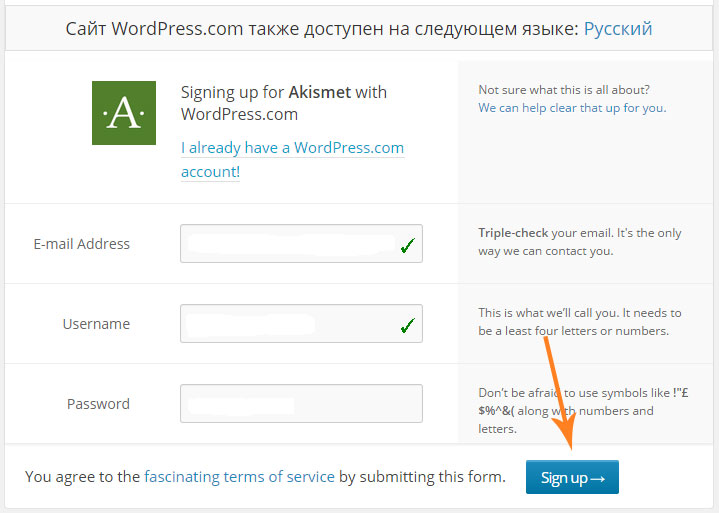 Любая копия информации об уязвимости программного обеспечения, которую вы делаете для таких целей, разрешена при условии, что вы включите гиперссылку на эту запись об уязвимости и воспроизведете обозначение авторских прав Defiant и эту лицензию в любой такой копии. Подробнее.
Любая копия информации об уязвимости программного обеспечения, которую вы делаете для таких целей, разрешена при условии, что вы включите гиперссылку на эту запись об уязвимости и воспроизведете обозначение авторских прав Defiant и эту лицензию в любой такой копии. Подробнее.
Хотите добавить информацию или исправить ошибки? Свяжитесь с нами по адресу [email protected], чтобы мы могли внести необходимые изменения.
Все данные об угрозах в этой базе данных основаны на Wordfence Intelligence .
Заинтересованы в интеграции этих данных в вашу платформу или сеть?
Свяжитесь с нами сейчас, чтобы обсудить доступ API к нашим потокам данных Wordfence Intelligence.
Узнать сейчас
Хотите получать уведомления о последних уязвимостях, которые могут повлиять на ваш сайт WordPress?
Установите Wordfence на своем сайте сегодня, чтобы немедленно получать уведомления, если ваш сайт подвержен уязвимости, которая была добавлена в нашу базу данных.
